윈도우10를 한국어로 설치하면 기본 입력기로 microsoft 입력기(IME)가 설치되는데 간혹 한글이나 오피스, 웹브라우저등 생산성 프로그램과 문제를 일으키는 경우가 있습니다.
자음과 모음이 분리되거나 자음이 한번더 입력되는 등 버그 또한 여러가지이며 microsoft 입력기는 윈도우 기본으로 되어 있어서 삭제할 수 없기 때문에 microsoft 입력기 관련 오류가 발생하면 윈도우를 재설치하기도 하는데요.
자주 오류가 발생한다면 microsoft 입력기를 대체할 수 있는 날개셋 한글 입력기를 설치하고 IME를 삭제할 수 있습니다.
목차
IME를 대신하는 날개셋 한글 입력기 설치하기
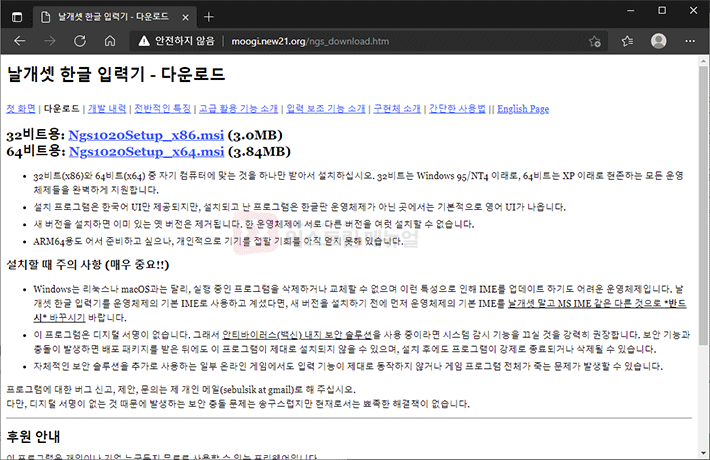
링크 : 날개셋 한글 입력기 다운로드 페이지
날개셋 한글 입력기는 한글문화원의 김용묵님이 만든 한글 입력기로 꽤 다양한 확장 기능을 제공하는 것이 특징입니다.
32비트와 64비트 중 사용하는 윈도우 버전에 맞게 다운로드 받아 설치합니다.
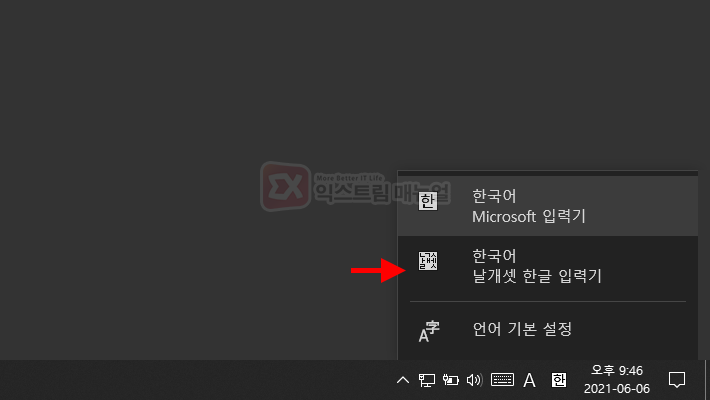
설치를 마친 후 언어 표시기 트레이 아이콘을 클릭한 후 날개셋 한글 입력기를 선택합니다.
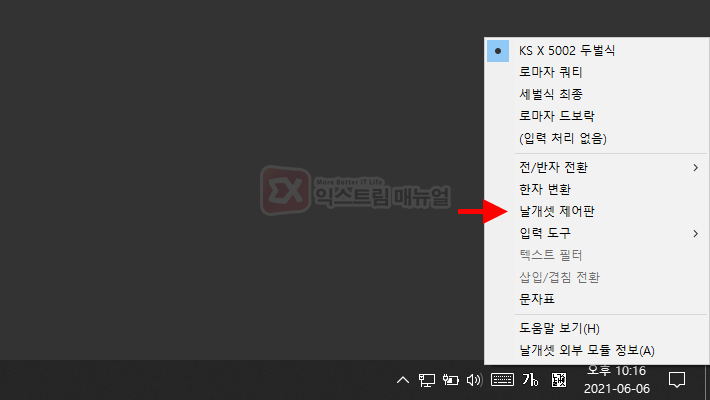
날개셋 한글 입력기 상태에서 한/영 아이콘을 마우스 오른쪽 버튼으로 클릭하면 날개셋 제어판에 접근할 수 있습니다.
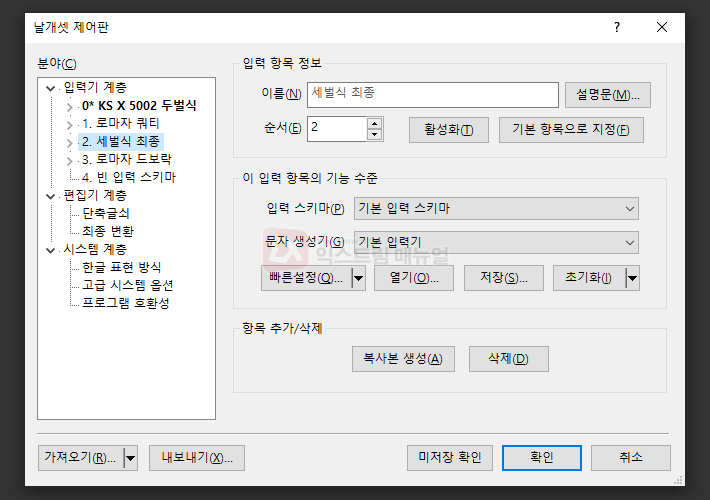
한글 입력을 비롯해 다양한 언어 입력기를 추가하고 세부적인 옵션을 설정할 수 있습니다.
여담이지만 필자의 타이핑 습관 때문인지 날개셋을 사용할 때 간헐적으로 세벌식으로 전환되서 세벌식과 로마자 드보락을 삭제하고 사용하고 있습니다.
윈도우10 microsoft 입력기 삭제하기
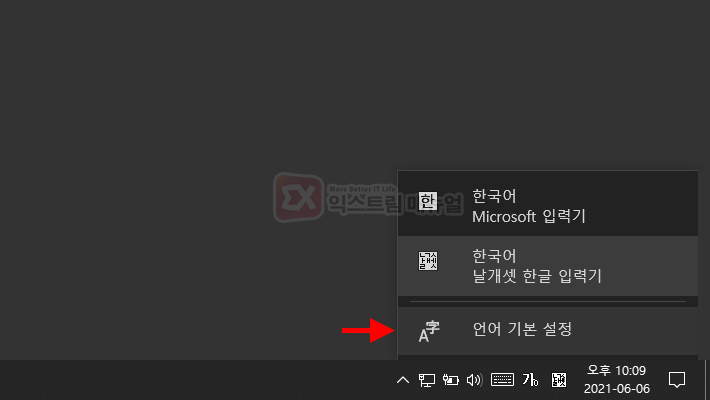
날개셋 한글 입력기가 설치되면 microsoft 입력기를 삭제할 수 있게 됩니다. 언어 표시기를 클릭한 다음 언어 기본 설정으로 이동합니다.
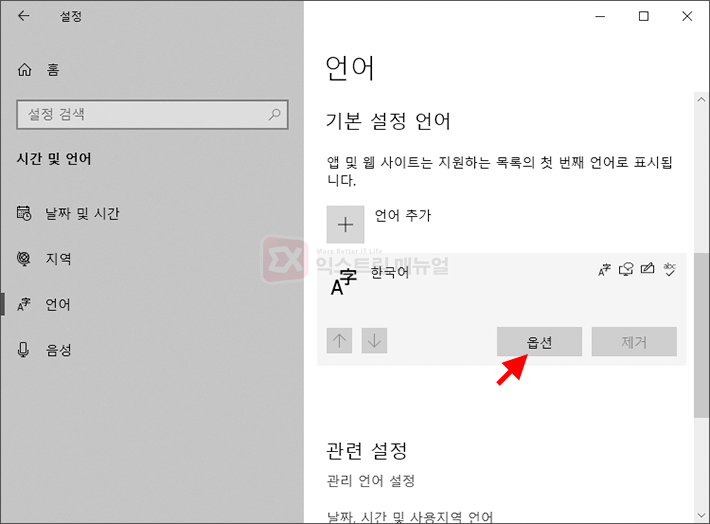
Windows 표시 언어에서 한국어를 선택한 다음 옵션 버튼을 클릭합니다.
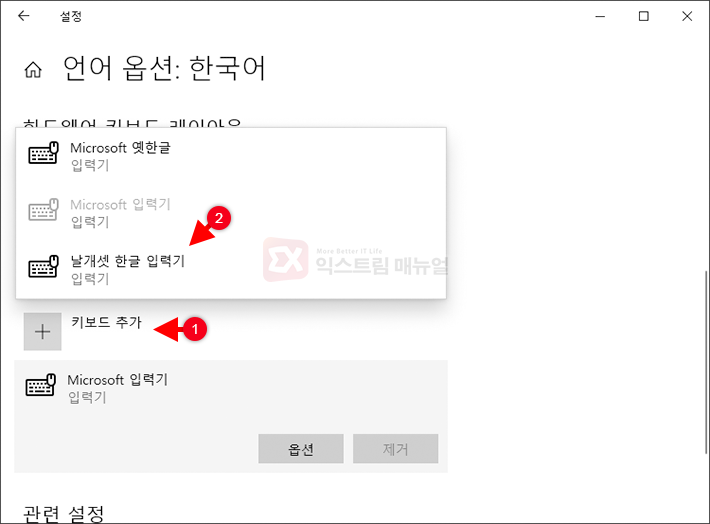
키보드 항목에서 키보드 추가 버튼을 클릭한 다음 날개셋 한글 입력기를 추가합니다.
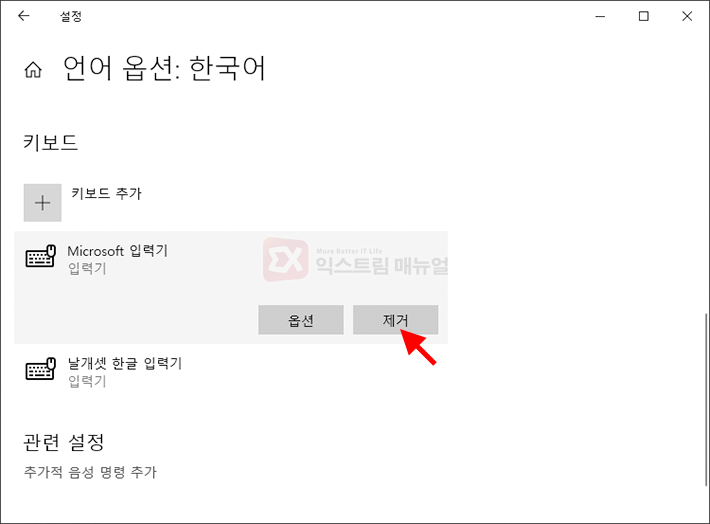
Microsoft 입력기를 선택한 다음 제거 버튼을 클릭하면 날개셋 한글 입력기만 남게 되어 더이상 IME를 사용하지 않게 됩니다.



